ASUS ZenBook 13 UX334FACを1ヶ月使用したのでレビューする
どうもメーカー営業マン(@makereigyouman)です。
最近、パソコンをASUSのZenbook UX334FACに新調しました。
以前使用していたのは同じASUSのZenbook UX21E(第2世代core i5)。
5~6年前に購入しました。さすがに化石となりつつありましたので新規購入に至りました。
ちょうどau Payの20%ポイントバックもありましたしね。
さて、購入から1ヶ月ほど使用しましたので、使用感と感想を含めレビューしたいと思います。
目次
ASUS ZenBook 13 UX334FACを1ヶ月使用したのでレビューする

結論から先に書きますが、このPC、めっちゃいい。
さて細かくレビューしていきます。
以下からはあくまでも素人のレビューなのでお見知りおきを。
開封の義
まずは外箱。最近の箱の作りは親切ですね。
取っ手がついており、持ち運びに便利でした。
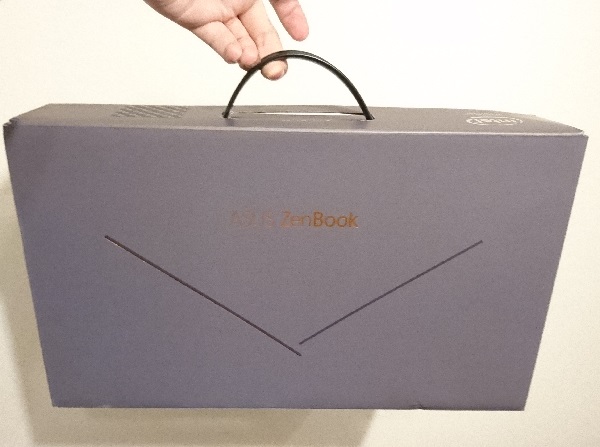
当方、ビックカメラで購入し自宅へ持ち運んできましたが、特に苦労することなく持ち帰れました。
しかもこの箱、作りがすごい。
箱を開けるとニュキっと本体がせり上がる仕組み。ASUSさん凝ってるねぇ。
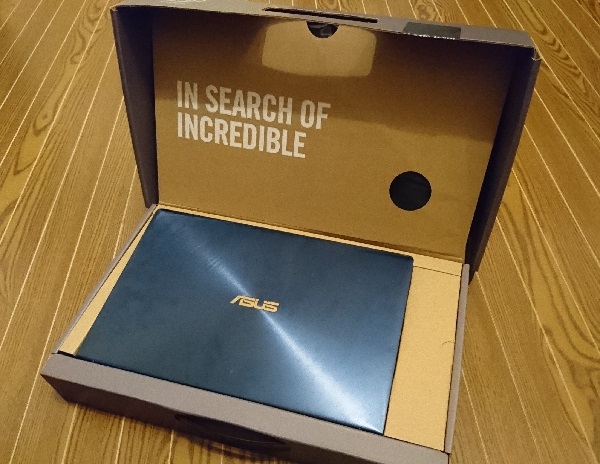
※写真は既に包装材等剥がしてしまったもの。(TAKE2)
早速本体のお出ましです。このブルーがカッチョええ。
(写真の画質が糞でかっこよく見えないけど。)
また箱が二重構造になっており、表面の裏には専用スリーブが収納されていました。
気づきやすいように箱に穴が空いていますが、最初気づきませんでした。

外観
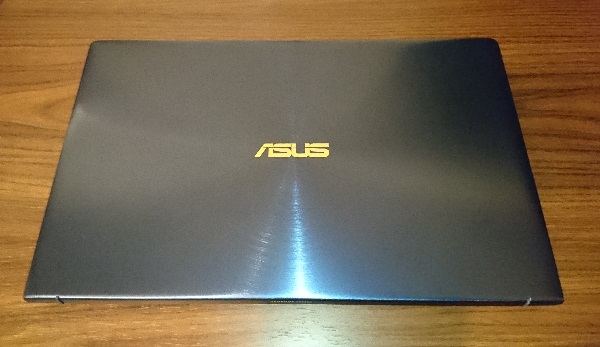
Zenbookの特徴的な真円のヘアライン加工が施されています。
個人的にはこの加工結構好きです。
ディスプレイは最大145度までしか開きません。
最近流行りの2 in 1 PCみたいない使い方はできないんですね。
まぁ、結局2 in 1 PCなんて使い方できても使いませんけど。

↓左側には、電源ジャック、HDMI、USB3.1、USB3.1 Type Cが設けれています。
以前使用していたモデル、UX21EはHDMIがmini HDMIだったんですよ。
mini HDMIは専用ケーブルが必要なので、汎用性が高いHDMIに変更になってめちゃんこいいです。
ただ、このHDMI端子ですが、なぜかケーブルの抜き差しがめちゃくちゃ固い。
端子の相性があるのかもしれませんが、この固さはマイナスポイントです。
注意:抜き差しが固すぎてHDMIケーブルの端子が抜けてしまう事象が発生しています。
これは欠陥レベルです。メーカーへ連絡しました。
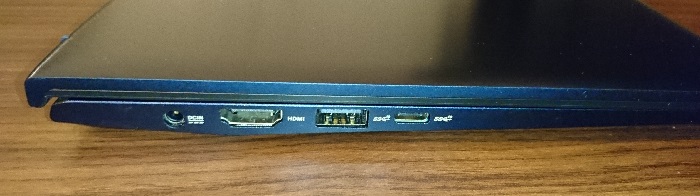
↓右側は、Micro SDポート、USB2.0、イヤホンジャックですね。
Micro SDポートがあるのはめちゃくちゃ便利。データ移行が簡単にできちゃいます。
最近のPCはMicro SDポートが省かれているものも多いですからこのポートは貴重です。
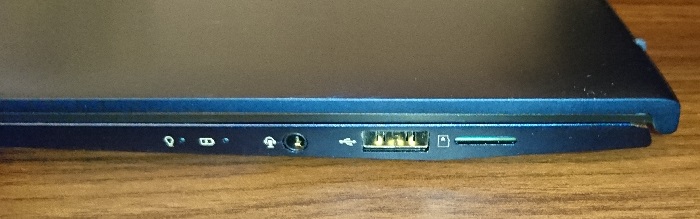
付属品
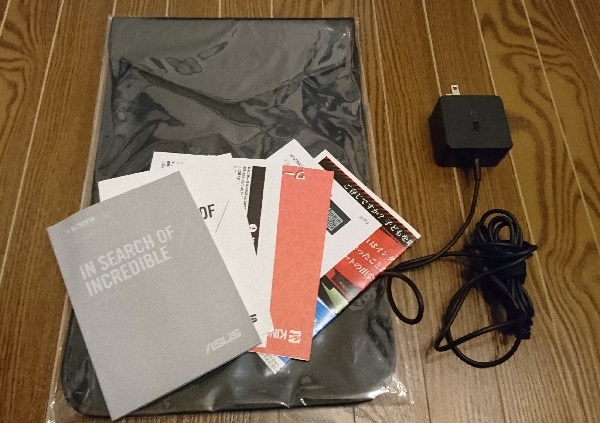
- 専用スリーブ
- ACアダプタ
- インスト等
付属品は多くないです。余計なチラシなど少なくてシンプルでいいですね。
ただ、個人的にこのACアダプタが微妙。

欲を言うならば、コンセント部が収納できるアダプタにして欲しかった。
以前使っていたUX21Eは収納できたので、改悪と言えます。
サイズ・重量ともに小さくて良いので、収納できるようになれば尚Good!
基本スペック
まずは基本スペックです。
- メーカー:ASUS
- 型式:Zenbook UX334FAC
- 画面サイズ:13.3インチ(解像度FULL HD 1920×1080)
- CPU:Intel Core i5-10210U 1.6-2.11GHz
- OS:Microsoft Windows 10 Home
- メモリ:8GB
- ストレージ:512GB SSD
- グラフィックス:Intel UHD Graphics
- キーボード:85キー 日本語キーボード(イルミネートキーボード)
- インターフェース:HDMI、USB 3.1 (Type-C/Gen2) 、USB 3.1 (Type-A/Gen2) x 1、
USB 2.0、3.5mmイヤホンジャック、microSDカードスロット - Webカメラ:92万画素
- 本体重量:約1.27kg
- サイズ:幅302 mm×奥行き189 mm×高さ17.9 mm
- バッテリー駆動時間:約10時間
Core i7モデル、またRAM16GBモデルもあります。
私は使用上Core i5モデルで十分と判断したため、Core i5モデルを選定。(お金の問題もあり)
価格は11万円程度が相場でしょうか。(2020年4月現在)
私はビックカメラでau Pay使用(20%バック)+楽天ビックのポイントバックで実質7万円くらいで購入できました。
CPU

CPUは第10世代coreプロセッサーのi5 10210(comet lake)を搭載。
価格コムのCPUスコアは8547と必要十分の性能です。
Movie Studio Platinum 13でGoProの動画編集をしましたが、
性能不足と感じる場面はありませんでした。
動画の書き出しもスムーズに処理できました。
Core i7 10710UとCore i5 10210Uのグラフィックベンチマークの比較動画です。
Core i7 10710Uと比較してもほとんど遜色ありません。
Core i7搭載モデルとなると数万円金額が上がりますので、
金額アップ分をどう捉えるかになるのかと思います。
ディスプレイ

ディスプレイの発色はめちゃくちゃいいです。
ベゼルが狭いことで迫ってくるような迫力があります。

画面がひろびろとしてて、ストレスフリーで作業ができます。
1ヶ月も使うとこの画面に慣れてしまって、ベゼルがある画面は狭く感じてしまうほど。
ScreenPad 2.0

そしてこのモデルの代名詞とも言えるのが、ScreenPad 2.0でしょう。
通常のタッチパッド部そのものがディスプレイになっているというもの。
最初はこれを使いこなしてやろうと意気揚々としていましたが、
1ヶ月で経過し分かったことがありました。
この画面、使わねぇ。
1ヶ月使わずとも分かります。使って3日で分かりますが、この画面ほとんど使いません。
さすがに使わないと勿体ないので、私の使い方としては音楽プレーヤーを
ScreenPadに表示して使用しています。

これくらいしか使い方は今のところないですね。別にテンキーも使いませんし。
使いこなせば、色々と便利な使い方ができるのでしょうが、今のところほとんど使用していません。
因みに、使わないときはF6キーでOFFに切り替え可能です。
サウンド

音は普通にいいです。これは意外でした。
Harman Kardonと共同開発した、「SonicMaster Premium」が搭載されているようです。
Harman Kardonが誰かは知りませんが、とにかく音はいいです。
バッテリー
バッテリー駆動時間はカタログ値で約10時間、実際は8-9時間ほどでしょうか。
複数回ですが外に持ち出して使用しました。

ただ、動画編集などのきつい作業になると、一気に駆動時間は減少します。
およそ5-6時間も持てばよいくらいだと思います。
携帯性能
携帯性能については可もなく不可もなくといったところでしょうか。
付属の専用スリーブでは心許ないので、↓のケースを別途購入し複数回持ち出しました。
ただ、やはり重量1.27kgは少々重い。
私の場合、持ち歩いて外で作業するスタイルではないので、重さはそこまで問題にはなりません。
外で作業する場面が多い方は毎日持ち歩いていると、重さがネックになってくると思います。
個人的には1kg切ってくるとかなり楽になる重さだと思います。
キーボード
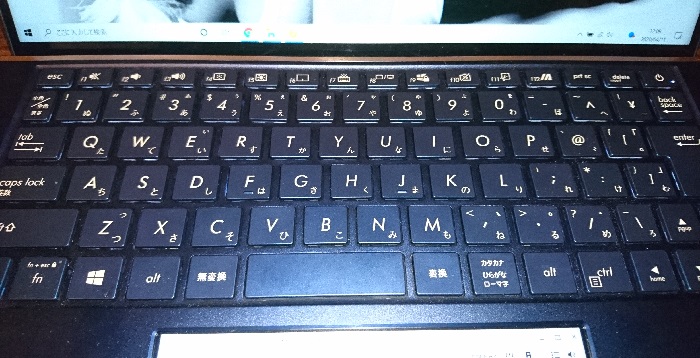
キーボードについてはめちゃくちゃ叩きやすいです。
また、音もいい。
気持ちよくタイピングできます。キー同士の間隔が広く作られているので誤打も少ないです。
キーストロークはちょっと浅いかなぁ、といった感じです。
まとめ
最初に述べた通り、このPC、めちゃんこいいです。
全体的にスマートにまとまっており、
必要インターフェースは残し、不要部は削除した作りになっています。
また、コストパーフォーマンスも非常によく、
11万円台でこの性能が手に入る時代に突入したかと驚嘆しました。
外観、ディスプレイ、サウンド、グラフィクス、など完成度は非常に高いです。
次回PCに一度ご検討してはいかがでしょうか。













ディスカッション
コメント一覧
まだ、コメントがありません